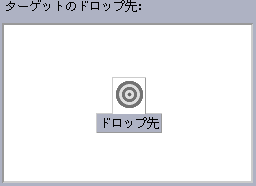アプリケーション、アクション、または文書用のホットキーを作成するには
-
[ホットキーを編集] ウィンドウにおいて、[新規ホットキー] をクリックします。
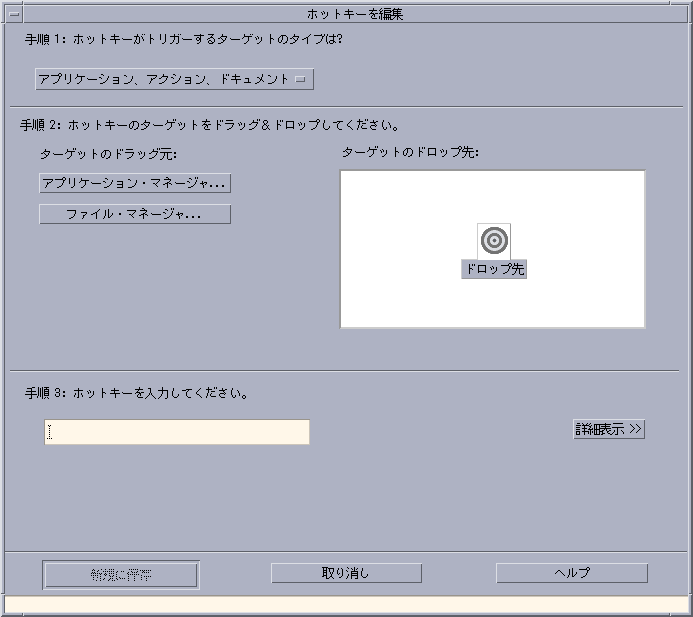
-
[手順 1] において、プルダウン・メニューから [アプリケーション、アクション、ドキュメント] を選択します。
-
[手順 2] において、ホットキーを作成したいターゲットを選択します。
-
[手順 3] において、ホットキーとして動作するキーストロークをテキスト・フィールドに入力します。
ホットキーが有効になる場所を知りたい場合は、[詳細表示] をクリックします。
-
(省略可能) ターゲット・イベントが有効になる場所と、ターゲット・イベントへのパスを変更します。
特に指定しない限り、ホットキーはどこでも使用できます。ターゲットにドラッグ&ドロップ・オプションが存在しない場合、ホットキーのターゲット名やパスも変更できます。
-
[新規に保存] をクリックします。
-
[取り消し] をクリックすると、ダイアログ・ボックスが閉じます。
-
[ホットキーエディタ] メイン・ウィンドウにおいて、[ファイル] メニューから [保存して再読み込み] を選択します。
これでホットキーが有効になります。
ホットキーを作成した後は、現在の [ホットキーを編集] ダイアログ・ボックスを終了しなくても、別の新しいホットキーを作成できます。
- © 2010, Oracle Corporation and/or its affiliates